|
Mise au point
|
|
|
(Traduction du document original anglais)
|
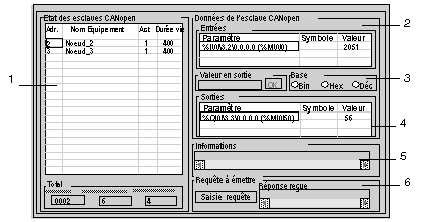
|
Repère
|
Element
|
Fonction
|
|---|---|---|
|
1
|
Etat des esclaves CANopen
|
Cette zone affiche tous les esclaves (appelés aussi noeuds) du bus CANopen. Un esclave en défaut est affiché en rouge, lorsque le défaut disparaît, il est affiché en bleu, sinon il est affiché en noir. La sélection d’un esclave met à jour les zones 2, 4, 5 et 6.
Act. : indique si l’esclave a été activé dans la configuration Sycon (1 activé, 0 désactivé)
Durée de vie (Life T.) : Life Time.
Dans notre exemple nous visualisons donc deux esclaves (ou deux noeuds), ce sont les deux noeuds de notre configuration Sycon.
Note : lorsqu’un noeud est visualisé en rouge vous pouvez obtenir les causes d’erreur en cliquant dessus. La ligne information est automatiquement mise à jour avec les informations de diagnostic.
|
|
2
|
Entrées
|
Lorsqu’un esclave est sélectionné, cette zone contient la liste des mots qui lui sont associés en entrée.
Pour plus de clarté, l’affichage de l’adressage topologique CANopen (%IW\3.2\0.0.0.0) et de la zone mémoire réservée dans l’automate (%MW0) est proposé.
Si le noeud 2 est sélectionné nous visualisons l’illustration précédente, si le noeud 3 est sélectionné, l’écran change et visualise les %IW du noeud 3.
|
|
3
|
Valeur en sortie
|
Lorsqu’un mot de sortie est sélectionné dans la zone 4, il est possible de modifier sa valeur en saisissant une nouvelle valeur puis en cliquant sur le bouton OK.
|
|
4
|
Sorties
|
Lorsqu’un esclave est sélectionné, cette zone contient la liste des mots qui lui sont associés en sortie.
Pour plus de clarté, l’affichage de l’adressage topologique CANopen (%QW\3.2\0.0.0.0) et de la zone mémoire réservée dans l’automate (%MW50) est proposé.
Si le noeud 2 est sélectionné nous visualisons l’illustration précédente, si le noeud 3 est sélectionné, l’écran change et visualise les %QW du noeud 3.
|
|
5
|
Informations sur ...
|
Lorsqu’un esclave est sélectionné (cliquez dans la zone 1), cette zone contient son dernier message de diagnostic et pour obtenir des informations sur la carte TSX CPP 110 il suffit de cliquer sur l’entête du tableau.
|
|
6
|
Requête à émettre
|
Cette zone permet d’émettre une requête SDO. La syntaxe des paramètres est identique à celle utilisée pour effectuer des transferts SDO par les requêtes READ_VAR et WRITE_VAR. L’appui sur le bouton Saisie requête fait apparaître les zones de saisie le la requête.
|